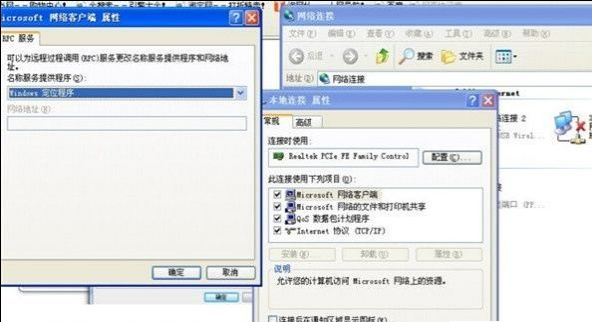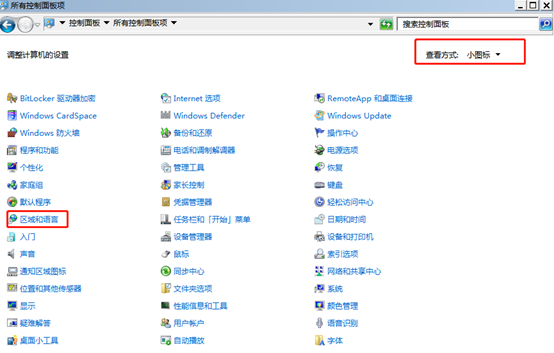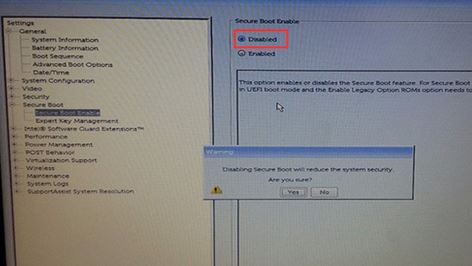- 编辑:飞飞系统
- 时间:2023-08-20
如果我们无法直接升级电脑上的win11系统,其实我们可以使用工具在线一键重装系统。有些用户想知道如何重装自己的华硕系统,下面小编就给大家分享一下如何重装华硕系统的教程。
工具/原料:
系统版本: windows10系统
品牌型号: 华硕天选3plus
软件版本:小白一键重装系统v2290
方法/步骤:
1、下载安装小白一键重装系统工具并打开。在在线重装一栏选择win11系统,点击安装该系统。

2、耐心等待软件启动自动下载系统镜像文件信息等。
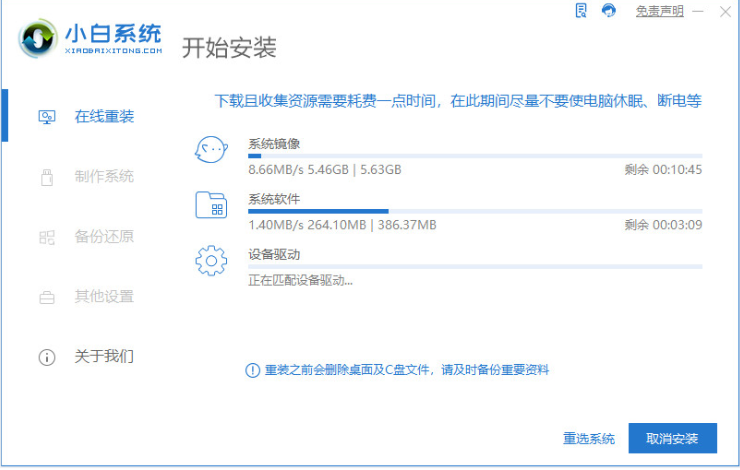
3. 部署完成后,单击“立即重启”。
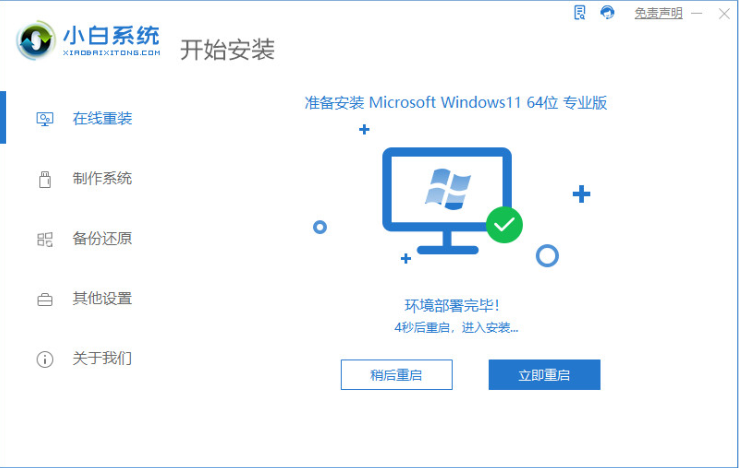
4、电脑进入启动选项页面后,选择第二项xiaobai-pe系统进入。
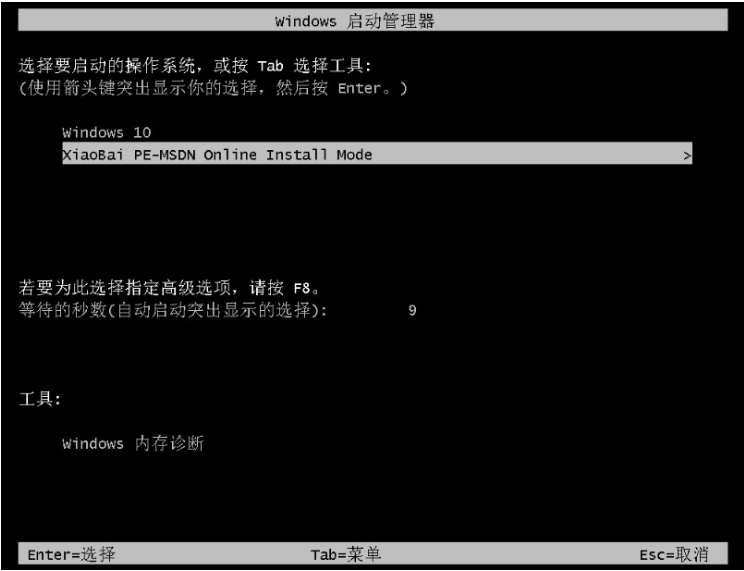
5、来到pe系统后,小白安装工具会自动安装win11系统。
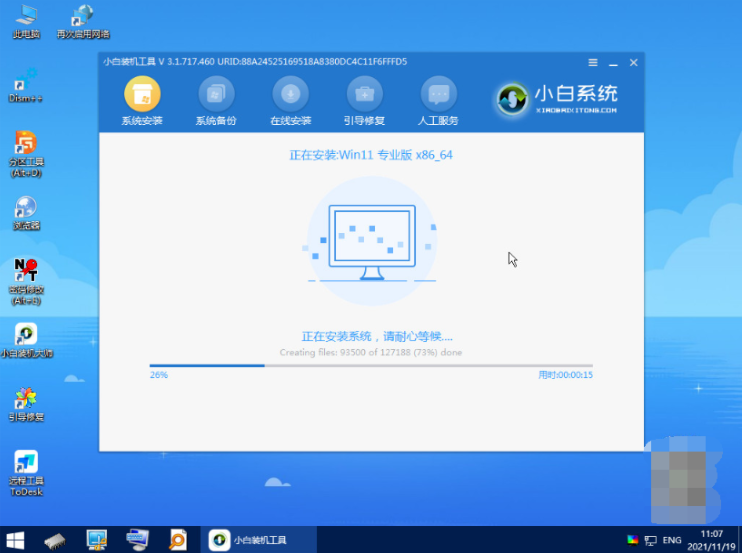
6.系统安装完成后,再次重新启动计算机。
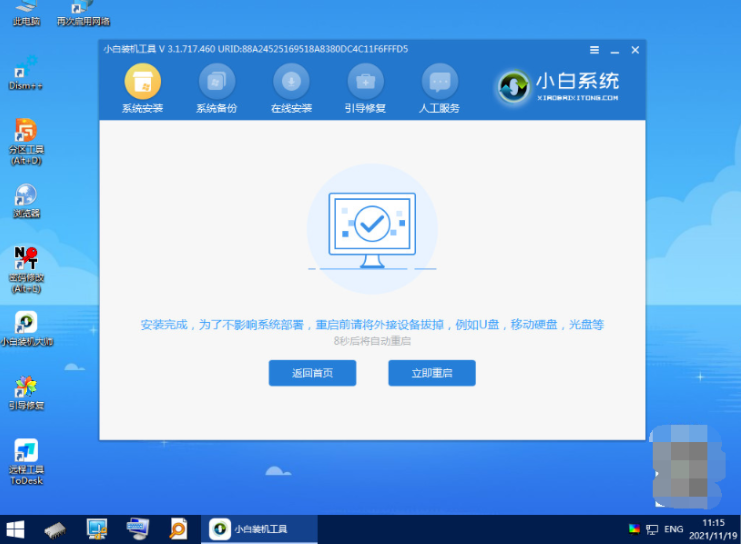
7. 期间,电脑可能会重启多次。当进入新的win11系统桌面时,说明华硕笔记本系统重装win11成功。
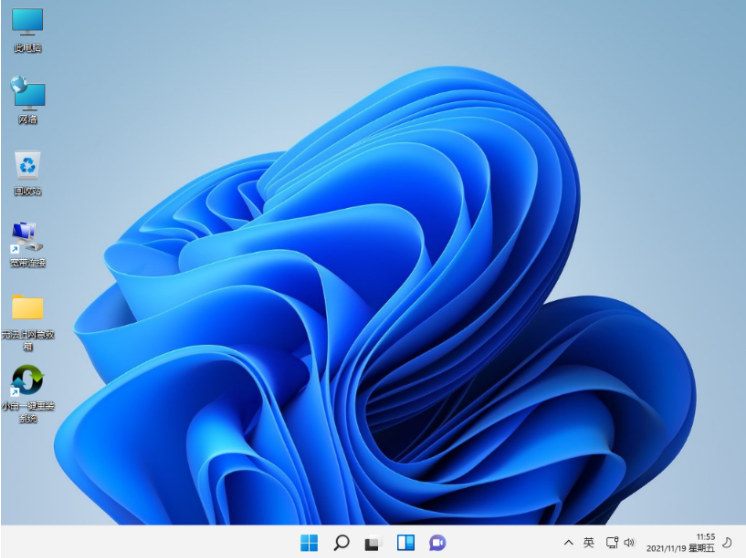
注意事项:在电脑上安装系统之前,注意备份系统盘上的重要文件,并关闭电脑杀毒软件,以免被拦截而导致安装失败。
总结:
1、下载安装小白一键重装系统工具并打开。在线重装一栏选择win11系统安装;
2、耐心等待软件自行下载镜像然后重启即可进入pe系统;
3、pe系统中的软件自动安装成功后重新启动电脑;
4、直到进入新的win11系统桌面,才表示可以正常使用。